ご存知の通り、ハッカーの攻撃により、パソコンがクラッシュすることがよくあります。 ハッキング攻撃は、コンピュータ ユーザーにとって大きな脅威となります。そのため、ほとんどのユーザーは、コンピュータがハッキングされるのを防ぐ方法を知りたいと思っています。一般的に、コンピュータがハッキングされないようにするには、ハッキング防止ソフトウェアを使用することができます。
そこで、次のセクションでは、パソコンを保護するためのハッキング防止ソフトウェアのトップ10を紹介したいと思います。これから一つずつ紹介していきますので、パソコンを守るためにどれか一つを使ってみてください。
1. Windows Defender Advanced Threat Protection
最初にご紹介するのは、1つ目のハッキング対策ソフト「Windows Defender Advanced Threat Protection」です。マイクロソフト社が開発したWindows Defender Advanced Threat Protectionは、予防的防御、侵入後検知、自動的調査、対応を行うための統合プラットフォームです。
「Windows Defender」は、Windows 10 Pro、Windows 10 Pro Education、Windows 10 Enterprise、Windows 10 for Educationに搭載されています。
パソコンに何らかの脅威があった場合、「Windows Defender Advanced Threat Protection」がその脅威を見つけ出して対処します。
それでは、お使いのパソコンを守るために、こちらをクリックして試してみてください。
おすすめ記事:Windows Defender ATPが脅威の防止能力を向上させる
2. Reason Core Security
ここで、2つ目のマMicrosoftのハッキング防止ソフトをご紹介します。それは、マルウェア、アドウェア、スパイウェアなどの脅威に効果的に対応する、市場のリーダー的なハッキング対策ソフトである「Reason Core Security」です。
このハッキング防止ソフトの最大の特徴は、IoTセキュリティスキャンができるということです。
加えて、このソフトには他にもいくつかの機能があります。
- Reason Core Securityは静かで目立たない、パソコンの速度を落としたり、余分なリソースを占用しったりすることはありません。
- クラウドベースのスキャンにより、最新の脅威からパソコンを守ります。
- また、Reason Core Securityは、アドウェアの拡張機能からWebブラウザを保護することもできます。
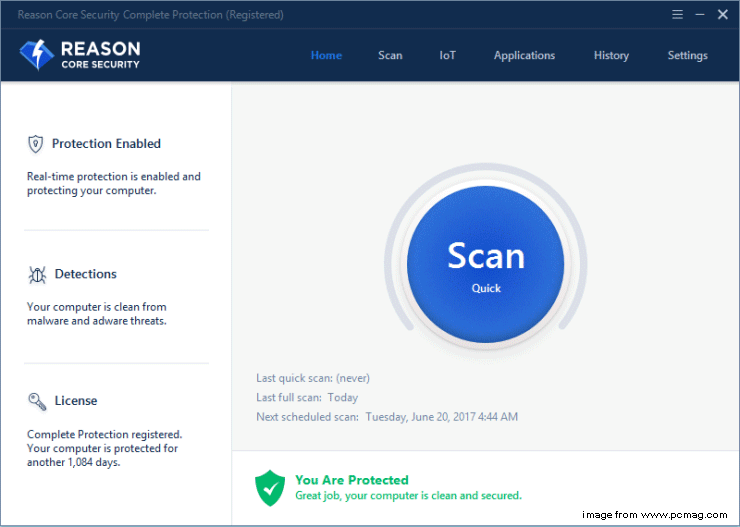
さらに、Reason Core Securityの操作はとても簡単です。右パネルの「スキャン」機能をクリックすると、パソコン上のウイルスと脅威を検出することができます。
3. Enhanced Mitigation Experience Toolkit (EMET)
この部分では 、3つ目のWindows 10用ハッキング防止ソフト「Enhanced Mitigation Experience Toolkit」をご紹介します。このプログラムは、ソフトウェアの脆弱性が悪用されるのを防ぐためのユーティリティです。
Enhanced Mitigation Experience Toolkitに搭載されている技術は、ソフトウェアの脆弱性を悪用するために、悪用者が倒さなければならないような特別な保護や障害を提供します。
Enhanced Mitigation Experience Toolkitの主な利点は、マルウェアの攻撃に対する追加の防御層として、ファイアウォールの後、ウイルス対策ソフトウェアの前に使用できることです。
こちらをクリックしてEnhanced Mitigation Experience Toolkitをダウンロードすると、このツールでPCを保護できます。
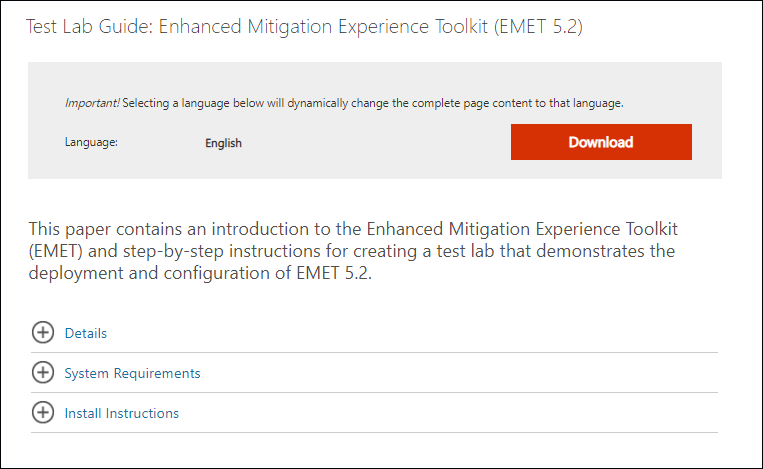
4. Malwarebytes Malwarebytes Anti-Malware
Malwarebytes Anti-Malwareは、Microsoft WindowsおよびApple OS Xオペレーティングシステムで動作しているPC用のハッキング防止ソフトウェアであり、主にマルウェアを検出して削除するために使用されます。
なお、Malwarebytes Anti-Malwareは、破損したファイルを修復したり、ルートキットを削除したりすることができます。以下に別の機能をいくつか示します。
- Malwarebytes Anti-Malwareは、既知の悪意のあるウェブページへのアクセスおよびそこからのアクセスを防ぐことができます。
- Malwarebytes Anti-Malwareは、リアルタイムで自動的にマルウェアを検出することができます。
- Malwarebytes Anti-Malwareは、アクティブな脅威のみをスキャンするので、スキャン速度が速いです。
- Malwarebytes Anti-Malwareでは、自動スキャンの設定が可能です。
- マルウェアがMalwarebytesを終了させたり、プロセスを変更したりするのを防ぎます。
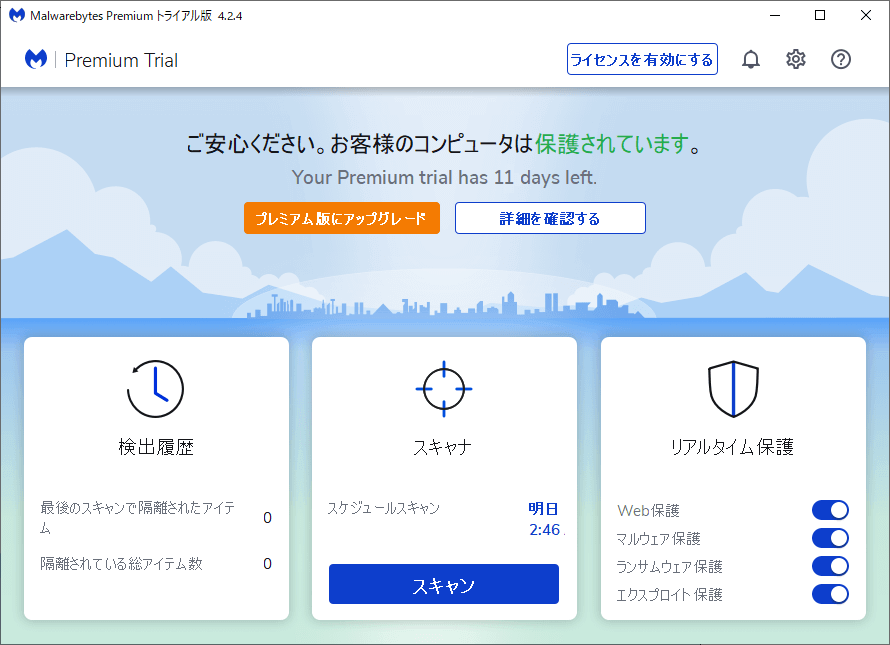
Malwarebytes Anti-Malwareには、無料版と有料版があります。無料版では、手動でマルウェアをスキャンして削除する必要があります。それに対して、有料版では、自動的にマルウェアを削除することができます。
Malwarebytes Anti-Malwareを入手するには、公式サイトにアクセスしてください。
おすすめ記事:MalwarebytesとAvast:5つの側面からの比較
5. Anti-Hacker
それでは、5つ目のハッキング防止ソフト「Anti-Hacker」をご紹介します。このフリーソフトは、ハッカーがあなたのPCに侵入することを極めて困難にするように設計されています。また、数回クリックするだけで、お使いのパソコン上の既知のWindowsセキュリティ問題のすべてにパッチを適用することができます。
Anti-Hackerには、以下のような機能があります。
- 「管理者として実行」の脆弱性を無効にします。
- サードパーティ製ファイアウォール ソフトのユーザー アカウント制御をパッチします。
- PCのプライバシーをクリーンにします。
- スタートアップ スキャナ。
- キーロガーの検出と削除。
- すべてのデフォルト設定をリセットします。
このように、このハッキング防止ソフトウェアは、PCを保護することができます。オンラインからダウンロードして試してはいかがでしょうか。
6. Trojan Remover
上記ではハッキング防止ソフトを5つご紹介しました。さて、この部分では、6つ目のハッキング防止ソフト「Trojan Remover」をご紹介します。このソフトは、その名の通り、標準的なウイルス対策ソフトが検出できなかったり、効果的に排除できなかったりした場合に、PCからトロイの木馬、ワーム、アドウェア、スパイウェアなどのマルウェアを自動的に除去するように設計されています。
このMicrosoftのハッキング防止ソフトウェアは、ルートキット技術を使用しますので、隠されたマルウェアを削除するのにも役立ちます。また、Trojan Removerのその他の機能は、以下に示します。
- Trojan Removerは、脅威が発見された場合、システムファイルからプログラムの参照を削除できるように、ファイルの場所と名前を示す警告画面をポップアップします。
- Trojan Removerは、Windowsエクスプローラーから個々のファイルとディレクターをスキャンすることができます。
Trojan Removerは、30日間無料で使用することができます。高度なバージョンを使用したい場合は、購入する必要があります。
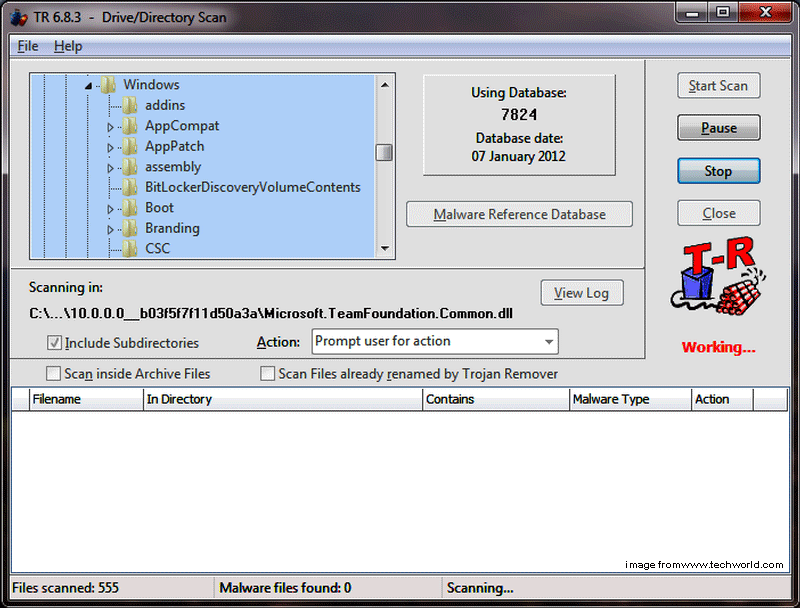
7. McAfee Security Scan Plus
紹介する7つ目の無料ハッキング防止ソフトは、「McAfee Security Scan Plus」です。これは、リアルタイムでパソコンを保護するために、パソコンが最新の状態になっているかどうかをチェックできる無料の診断ツールです。
このソフトは、パソコン上で実行されているトロイの木馬、マルウェア、不要なプログラムなどの脅威をスキャンすることができます。また、ブラウザの不審な動きを検出することもできます。
もちろん、他にもいくつかの機能があります。
- 仕事に影響を与えることなく、バックグラウンドで静かにインストールとアップデートを行います。
- スキャンの頻度をカスタマイズすることができます。
McAfee Security Scan Plusは、公式サイトから入手することができます。また、30日間無料で使える試用版を提供しています。
8. HitmanPro
8つ目のハッキング防止ソフトは、HitmanProです。これは、ルートキット、トロイの木馬、ウイルス、ワーム、スパイウェア、アドウェア、不正なアンチウイルス プログラム、ランサムウェアなど、PCに感染する可能性のあるマルウェアに関連する悪意のあるファイルやレジストリ エントリを検出して削除するように設計されたポータブルなアンチ マルウェア プログラムです。それに、他のアンチウイルス プログラムと競合することなく動作します。
HitmanProは、ウイルスのシグネチャに頼らず、実用的なインテリジェンスを収集し、収集した情報を検証して、どのファイルがマルウェアのように振る舞うかを検出します。
さらに、ハッキング防止ソフトウェア「HitmanPro」は、他にもいくつかの機能を備えています。
- わずか10MBのシグネチャレスのオンデマンド型マルウェア スキャナーで、インストールは不要です。
- HitmanProは、USBフラッシュドライブ、CD/DVDまたはネットワーク接続ストレージから直接起動できます。
- HitmanProのスキャン速度は高速です。
- HitmanProは、実行中のオペレーティングシステムの中から永続的な脅威を取り除くことができます。
また、これには無料版と有料版があります。そして、30日間無料で体験できます。その公式サイトから直接取得するだけでいいです。
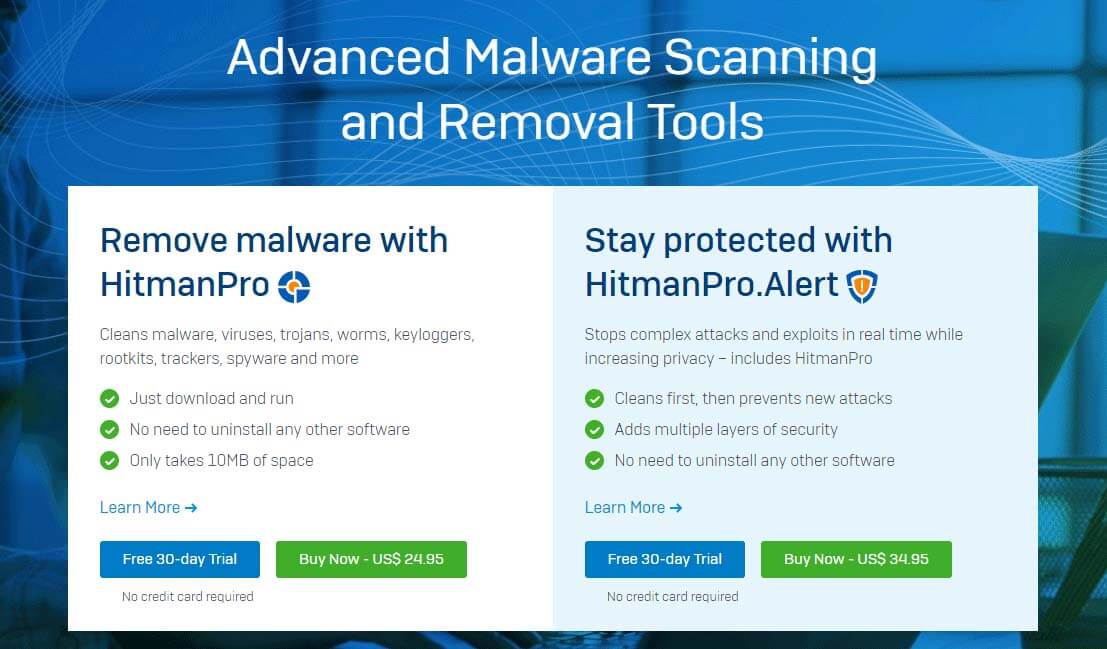
9. SUPERAntiSpyware
9番目にご紹介するハッキング防止ソフトは「SUPERAntiSpyware」です。これもまた、スパイウェア、トロイの木馬、不正なセキュリティソフト、コンピューターワーム、ルートキットなど、パソコンに脅威を与える可能性のあるファイルを検出して削除することができる強力なツールです。
SUPERAntiSpywareの修復システムは、マルウェア プログラムを素早く無効にすることができます。ですから、ウイルス攻撃からパソコンを守るために使用できます。
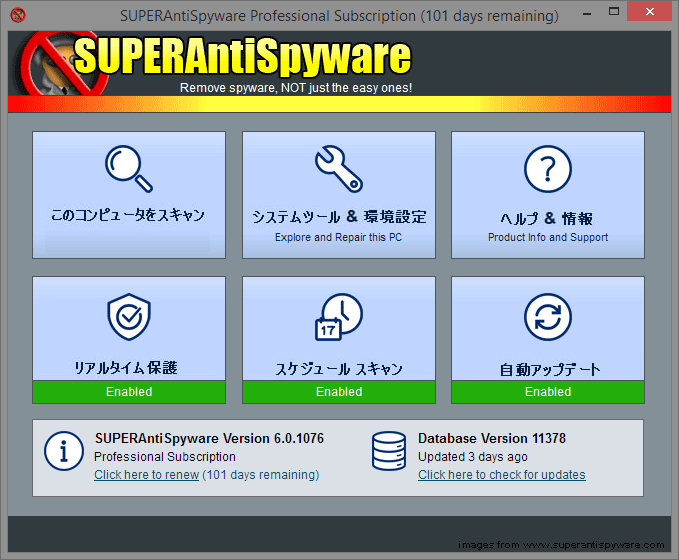
このハッキング防止ソフトウェアは、公式サイトから入手することができます。
10. Spybot Search & Destroy無料版
さて、最後のハッキング防止ソフト「Spybot Search & Destroy無料版」をご紹介します。このソフトは、RAMとハードディスクをスキャンしてマルウェアを検出できます。
また、破損したレジストリを修復したり、Winsock LSP、ブラウザ ハイジャッカー、HTTP cookie、トラッカー・キーロガー、トラック、トロイの木馬などを処理して削除することもできます。
興味のある方は、公式サイトからSpybot Search & Destroy無料版をダウンロードできます。
どのハッキング防止ソフトがいいのかわかりませんでした。この記事のおかげで、PCを保護するためのハッキング防止ソフトウェアについての基本的な理解ができました。Twitterでシェア
パソコンを守る方法
よく知られているように、ハッキング防止ソフトは、マルウェアの攻撃からパソコンを守ることができます。しかし、PCの保護を強化するためには、別の方法があります。パソコンが正常なときにシステム イメージを作成することをお勧めします。
この方法では、パソコンを保護できるだけでなく、システムイメージが、何らかの問題が発生したときに、PCを以前の状態に復元するのに使用できます。
そこで、システムイメージを作成するためには、専門的なバックアップ ソフトウェアであるMiniTool ShadowMakerを強くお勧めします。
このプログラムは、ファイル、フォルダ、ディスク、パーティション、およびオペレーティングシステムをバックアップするように設計されています。数回クリックするだけで、これらのバックアップを実行することができます。
バックアップ機能の他にも、復元、同期、メディアビルダー、ディスククローンなど、様々な機能があります。次のボタンをクリックすると、、このオールインワン プログラムを入手することができます。
MiniTool ShadowMaker Trialクリックしてダウンロード100%クリーン&セーフ
ここでは、システム イメージを作成する方法をご紹介します。
1.MiniTool ShadowMakerをダウンロードして、インストールします。
2.起動します。
3.「体験版で続く」をクリックします。
4.MiniTool ShadowMakerのメインインターフェイスが表示されます。
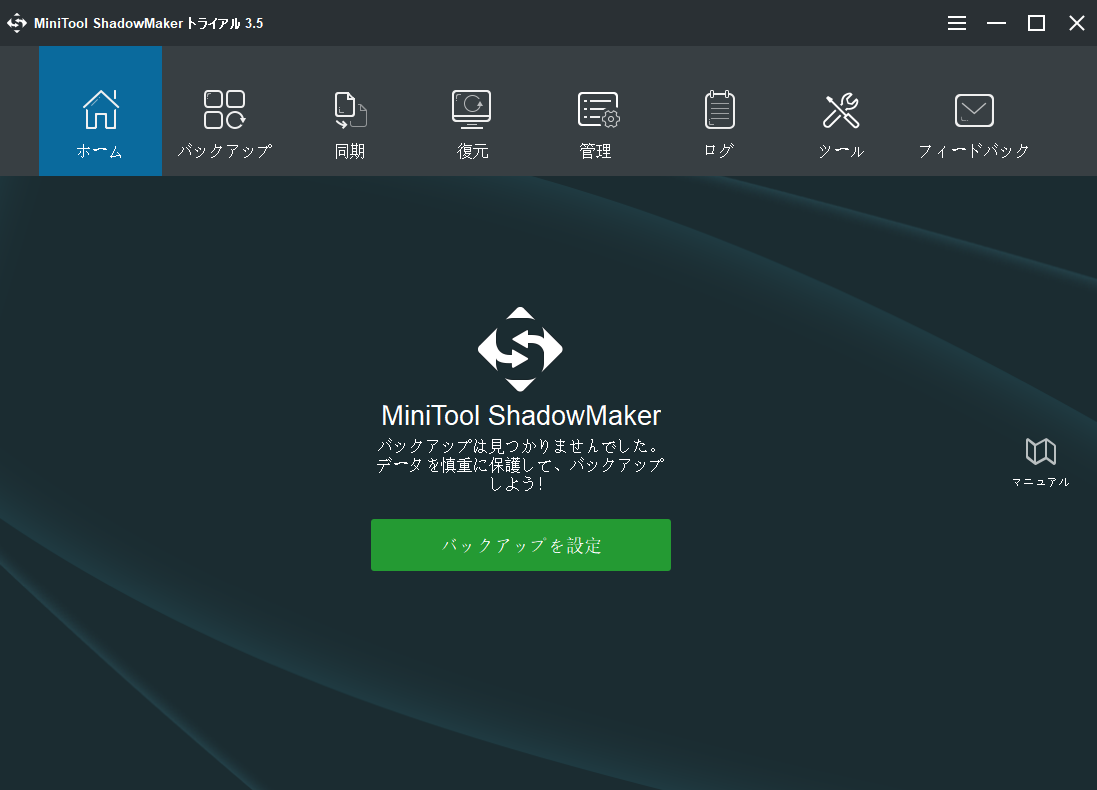
5.MiniTool ShadowMakerはオペレーティングシステムをバックアップするように設計されていますので、デフォルトでバックアップ ソースとしてシステムを選択します。
6.「バックアップ先」モジュールをクリックして、イメージ ファイルの保存先を選択します。バックアップを外付けハードドライブに保存することをお勧めします。
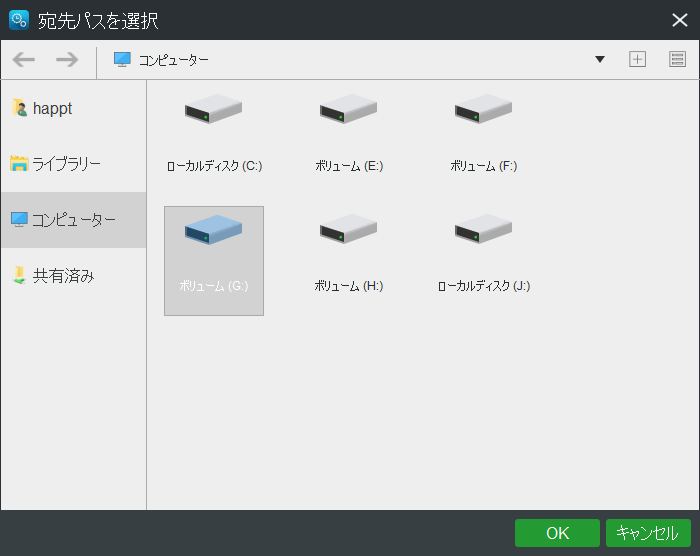
7.その後、「今すぐバックアップ」をクリックして、システムのバックアップを直ちに実行します。
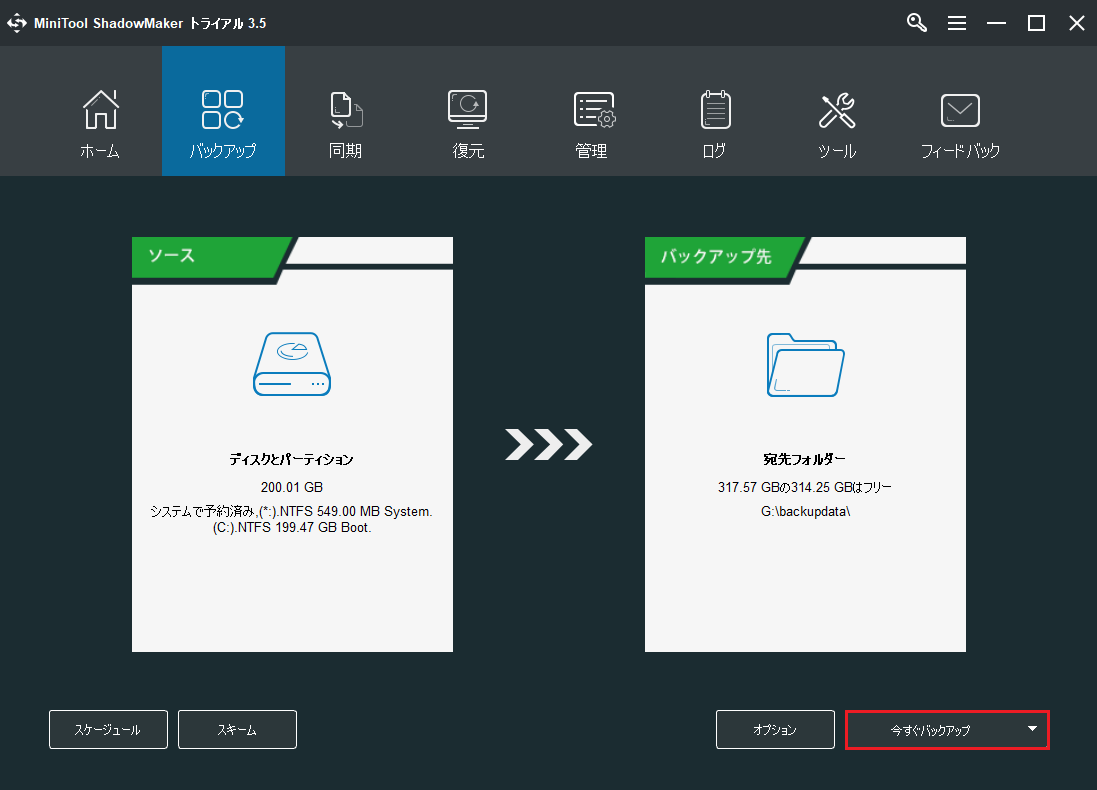
すべての手順が終了したら、システムイメージの作成は正常に完了はずです。今後、何か問題が発生した場合は、イメージ ファイルを使用すると、パソコンを正常な状態に戻すことができます。
結語
結論として、この記事では10個の無料ハッキング防止ソフトについてご紹介しました。ご興味のある方は、お好きなものを試してみてください。
また、MiniTool ShadowMakerに関するご質問がある場合は、お気軽にメールで[email protected]にご連絡ください。なるべく早く返信いたします。
![[解決済み] Windows 10/8/7でWindows Defenderが有効にならない](https://images.minitool.com/jp.minitool.com/images/uploads/2021/08/windows-defender-not-turning-on-thumbnai.jpg)